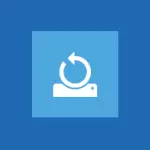
Sa kini nga artikulo, hunahunaa sa detalyado kung giunsa ang mga setting sa pabrika sa laptop gipahiuli, ingon sa naandan nga mahitabo ug kung dili kini molihok. Pagbulag sa detalyado nga mga panudlo alang sa Dell Laptops: Ibalik ang System sa Dell Laptop, alang sa Lenovo Laptops: Mga Paagi sa Pag-reset sa Lokovo.
HINUMDOMI: Sa daghang mga modernong laptop nga adunay na-install nga Windows 10, kung gi-load kini sa mga setting sa pag-input sa password, sa pagsulod sa Special Screen (diin gisulod ang password ) Pag-klik sa button sa Power sa tuo sa ubos, unya paghupot sa pagbalhin sa butang nga "I-restart". Ang ikaduha nga pamaagi - pag-adto sa mga parameter - pag-update ug seguridad - pagbawi ug i-klik ang button nga "I-restart karon". Sa menu nga nagbukas sa dugang nga mga parameter, pangitaa ang item nga responsable sa pagkaayo gikan sa imahen sa pabrika (sa lainlaing mga tatak nga mahimo nga gitawag nga lainlain, kanunay sa English nga adunay mga pulong nga pag-ayo).
Kung kanus-a ibalik ang mga setting sa pabrika sa usa ka laptop dili molihok
Ang labing kasagaran nga kahimtang diin ang pag-ayo sa laptop sa mga setting sa pabrika dili mahimong magtrabaho - kung ang mga bintana gibalik sa kini. Ingon sa gisulat na nako sa artikulong "Pag-reinstall sa mga bintana sa usa ka laptop", daghang mga tiggamit pinaagi sa pagpalit sa usa ka laptop computer, pagwagtang sa Windows 7 o Windows 8, ug i-install ang seksyon sa Windows 7, ug i-install ang seksyon sa Windows 7, ug i-install ang Natago nga Seksyon sa Laptop. Kini nga natago nga seksyon naglangkob sa tanan nga kinahanglan nga datos aron mapasig-uli ang mga setting sa pabrika sa laptop.Kinahanglan nga hinumdoman nga kung tawagan nimo ang "Pagkumpuni sa kompyuter" ug ang Wizard I-refrest ang Windows, sa 90% nga bahin sa mga butang, nga adunay kalabotan sa dili-propesyonal, nga adunay kalabotan sa dili-propesyonal, nga adunay kalabotan sa dili-propesyonal, nga adunay kalabotan sa dili-proformalidad, nga adunay kalabotan sa pagtrabaho o sa personal nga kombiksyon sa Ang wizard nga ang Windows 7 Pirate Assembly maayo, ug ang natukod nga bahin sa pagbawi, nga nagtugot sa kliyente nga dili kinahanglan ang pagkontak sa tabang sa computer, dili kinahanglan.
Sa ingon, kung adunay usa ka butang nga nahimo, nan medyo ang mga kapilian - pagpangita alang sa usa ka pag-ayo sa pag-ayo o ang imahe sa seksyon sa Bastop Recovery sa network (sa sulud, sa rutrinker sa mga bintana sa laptop. Dugang pa, ang usa ka gidaghanon sa mga tiggama nagtanyag sa pagpalit usa ka disc sa pagkaayo sa mga opisyal nga site.
Sa uban pang mga kaso, dali nga ibalik ang laptop sa mga setting sa pabrika, ang tinuod mao ang mga aksyon nga gikinahanglan alang niini, medyo lahi, depende sa laptop brand. Diha-diha isulti ko kanimo kung unsa ang mahitabo sa pagpabalik sa mga setting sa pabrika:
- Ang tanan nga datos sa tiggamit pagakuhaon (sa pipila ka mga kaso - gikan sa "disk c", sa disk d ang tanan magpabilin).
- Ang usa ka seksyon sa sistema mahimong ma-format ug awtomatikong pag-install nga bintana. Ang pagsulod yawi dili kinahanglan.
- Ingon usa ka lagda, pagkahuman sa una nga paglansad, ang mga bintana magsugod sa awtomatiko nga pag-instalar sa tanan nga sistematiko (ug dili kaayo) mga programa ug drayber nga na-install sa laptop nga tiggama.
Sa ingon, kung mogasto ka sa proseso sa pag-ayo gikan sa sinugdanan hangtod sa katapusan, sa programa nga bahin makakuha ka usa ka laptop sa estado kung diin ka namalit sa tindahan. Angay nga dili kini masulbad nga dili kini masulbad ang hardware ug uban pang mga problema: pananglitan, kung ang laptop mismo gipugngan sa panahon sa mga dula tungod sa pag-ayo, tingali magpadayon kini.
Ang mga setting sa pabrika sa pabrika asus

Aron mapasig-uli ang mga setting sa pabrika alang sa mga laptop sa Asus, adunay sayon ug yano nga pagkaayo sa pagbawi sa mga kompyuter sa kini nga brand. Ania ang usa ka lakang nga panudlo sa lakang alang sa paggamit niini:
- I-off ang dali nga boot (booter) sa BIOS - kini nga bahin nagpadali sa pagkarga sa computer ug gipalihok sa default asus laptops. Aron mahimo kini, i-on ang imong laptop ug dayon pagkahuman sa pagsugod sa pag-download, i-press ang F2, nga adunay resulta nga kinahanglan nimo nga mosulod sa mga setting sa BIOS, diin ang kini nga function gipatay. Gamit ang mga udyong, pag-adto sa tab nga boot, pilia ang "boot booster", ipadayon ang Enter ug Pilia ang "Disposed". Pag-navigate sa katapusang tab, pilia ang "I-save ang mga pagbag-o ug paggawas". Ang laptop awtomatikong mag-reboot. I-off kini pagkahuman.
- Aron mapasig-uli ang Asus Laptop sa mga setting sa pabrika, i-on kini ug i-press ang F9 Key, kinahanglan nimo nga makita ang download screen.
- Ang programa sa pag-ayo mag-andam sa mga file nga gikinahanglan alang sa operasyon, pagkahuman makita ang usa ka hangyo kung gusto nimo kini. Ang tanan nimong datos pagakuhaon.
- Pagkahuman niana, ang proseso sa pagpahiuli ug pag-reinstall sa mga bintana awtomatiko, nga wala'y interbensyon sa gumagamit.
- Atol sa proseso sa pagkaayo, ang computer mag-reboot sa daghang mga higayon.
Mga setting sa Laptop sa Hp Laptop

Aron mapasig-uli ang mga setting sa pabrika sa HP laptop, i-off kini ug i-disconcect ang tanan nga mga flash drive gikan niini, kuhaa ang mga memory card ug uban pa.
- I-on ang laptop ug i-press ang F11 Key hangtod gipakita ang laptop sa HP-Recovered manager. (Mahimo usab nimo nga modagan kini nga utility sa mga bintana, nga nakit-an kini sa lista sa mga na-install nga programa).
- Pilia ang Pag-ayo sa System (Pagbawi sa System)
- Mitanyag ka aron maluwas ang gitinguha nga datos, mahimo nimo kini.
- Pagkahuman niana, ang proseso sa pag-ayo sa mga setting sa pabrika moadto sa awtomatikong mode, ang computer mahimong mag-reboot sa daghang mga higayon.
Pagkahuman sa programa sa pagpahiuli, makadawat ka usa ka HP laptop nga adunay usa ka windows nga na-install, tanan nga mga drayber sa brand ug HP Brand.
Pabrika sa pabrika sa pabrika sa tincture

Aron mapasig-uli ang mga setting sa pabrika sa Acer laptops, i-off ang computer. Pagkahuman ibalik kini pinaagi sa paghawid sa ALT ug pagpadayon sa F10 nga yawi alang sa usa ka beses matag segundo. Ang sistema mangayo alang sa usa ka password. Kung wala pa nimo nahuman ang pagbawi sa mga setting sa pabrika sa kini nga laptop, nan ang standard password mao ang 000000 (unom nga ZEOS). Pilia ang pag-reset sa pabrika sa mga setting sa pabrika nga makita.
Dugang pa, mahimo nimo ibalik ang mga setting sa pabrika sa Acer laptop ug gikan sa operating system sa Windows - Hibal-i ang Erefovery Management Utility ug Gamita ang Tab sa Acer sa kini nga gamit.
Mga Setting sa Paagi sa Setting sa Samsung
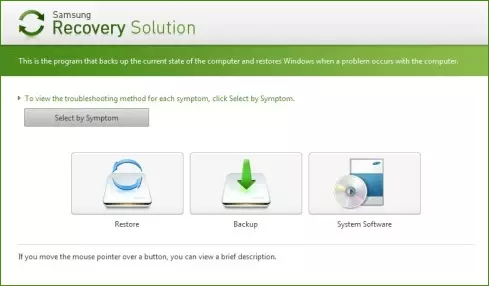
Aron ma-reset ang Samsung Laptop sa mga settop sa pabrika, pagdagan ang Samsung Recovery Solution Utility sa Windows, o kung kini gitangtang o windows wala mag-load, kung imong i-turn ang computer, i-turn ang SMUDTOP RECOVECHOLD ATILY magsugod sa mga setting sa pabrika. Sunod, sunda kini nga mga lakang:
- Pilia ang Pagpahiuli (Ibalik)
- Pilia ang "Kompleto nga Pagpahiuli" (Kompleto nga Pagpahiuli)
- Pilia ang Pourn Status sa Kompyuter nga Kompyuter nga Point Point (Tincture Factory Tincture)
- Tubaga ang usa ka hangyo nga i-reboot ang usa ka computer nga "oo", pagkahuman pag-reboot, sunda ang tanan nga mga panudlo sa sistema.
Pagkahuman sa laptop hingpit nga gidala sa kahimtang sa pabrika ug mosulod ka sa Windows, kinahanglan nimo nga himuon ang lain nga pag-reboot aron ma-aktibo ang tanan nga programa sa pag-ayo sa mga setting.
I-reset ang Toshiba Laptop sa mga setting sa pabrika
Aron mapadagan ang utility sa pagbawi sa pabrika sa Toshiba Laptops, i-off ang computer, pagkahuman:
- Padayon ug hupti ang 0 (zero) button sa keyboard (dili sa digital block sa tuo)
- I-on ang laptop
- Ipagawas ang 0 Key kung ang computer magsugod sa pag-squeak.
Pagkahuman niana, ang programa ilunsad aron mapasig-uli ang laptop sa mga setting sa pabrika, sunda ang mga panudlo niini.
